Hemos dividido este artículo en dos partes y podéis acceder de forma independiente a cada una de ellas usando el indice que mostramos a continuación:
También, podéis acceder al canal de YouTube de Pantallazos.es, donde encontrareis un vídeo tutorial en creamos una nueva máquina virtual en una granja de vmware vSphere 6.5.0.
También, podéis acceder al canal de YouTube de Pantallazos.es, donde encontrareis un vídeo tutorial en creamos una nueva máquina virtual en una granja de vmware vSphere 6.5.0.
Podéis acceder y suscribiros al canal de Youtube de Pantallazos.es en el enlace que mostramos a continuación:
Una vez hayamos definido la ubicación de los archivos de la máquina virtual, la siguiente sección del asistente de Crear una nueva máquina virtual se llamará Seleccionar compatibilidad, en ella podremos definir la compatibilidad de nuestra máquina virtual en función de los servidores host que tengamos en producción en nuestro entorno de virtualización.
De esta selección también dependerá el hardware virtual que se asignará al nuevo equipo virtual. En nuestro laboratorio, seleccionaremos que nuestra máquina virtual sea compatible con ESXi 6.5 y versiones posteriores, esta selección asignará al equipo virtual la versión 13 de hardware que proporciona el mejor rendimiento posible y las características más recientes.
Una vez hayamos seleccionado la compatibilidad y hayamos pulsado el botón siguiente del asistente, nos encontraremos en la sección llamada Seleccionar un sistema operativo invitado.
En la sección llamada Seleccionar un sistema operativo invitado podremos elegir la familia y versión del sistema operativo que pretendemos instalar en nuestro nuevo equipo virtual.
En nuestro laboratorio, seleccionaremos familia Windows y como versión Microsoft Windows server 2012 R2 de 64 bits.
De esta selección también dependerá el hardware virtual que se asignará al nuevo equipo virtual. En nuestro laboratorio, seleccionaremos que nuestra máquina virtual sea compatible con ESXi 6.5 y versiones posteriores, esta selección asignará al equipo virtual la versión 13 de hardware que proporciona el mejor rendimiento posible y las características más recientes.
Una vez hayamos seleccionado la compatibilidad y hayamos pulsado el botón siguiente del asistente, nos encontraremos en la sección llamada Seleccionar un sistema operativo invitado.
En la sección llamada Seleccionar un sistema operativo invitado podremos elegir la familia y versión del sistema operativo que pretendemos instalar en nuestro nuevo equipo virtual.
En nuestro laboratorio, seleccionaremos familia Windows y como versión Microsoft Windows server 2012 R2 de 64 bits.
Una vez hayamos definido la familia y la versión del sistema operativo de nuestra nueva máquina virtual, estaremos en disposición de personalizar las opciones de hardware que tiene que disponer le nuevo servidor.
Definiremos la CPU, Memoria RAM, volumen de disco duro y controladora de disco, conexión de red, etc...
Cuando hayamos terminado de especificar las opciones hardware según nuestras necesidades, aplicaremos los cambios, comprobaremos que todas las opciones seleccionadas durante el asistente son correctas y finalizaremos el proceso de creación de una nueva máquina virtual.
Terminado el asistente de creación de una nueva máquina virtual y pasados unos segundos, tendremos nuestro nuevo equipo preparado para completar la instalación y configuración del sistema operativo.
Solo tenemos que copiar la imagen de DVD ISO del sistema operativo invitado que queremos instalar al servidor virtual que acabamos de crear, en uno de los almacenes de datos conectados a nuestro servidor host.
La instalación del sistema operativo dependerá de la opción que hemos elegido, en los enlaces que mostramos a continuación tenéis un ejemplo de como instalar de un nuevo servidor Microsoft Windows Server 2016.
Definiremos la CPU, Memoria RAM, volumen de disco duro y controladora de disco, conexión de red, etc...
Cuando hayamos terminado de especificar las opciones hardware según nuestras necesidades, aplicaremos los cambios, comprobaremos que todas las opciones seleccionadas durante el asistente son correctas y finalizaremos el proceso de creación de una nueva máquina virtual.
Terminado el asistente de creación de una nueva máquina virtual y pasados unos segundos, tendremos nuestro nuevo equipo preparado para completar la instalación y configuración del sistema operativo.
Solo tenemos que copiar la imagen de DVD ISO del sistema operativo invitado que queremos instalar al servidor virtual que acabamos de crear, en uno de los almacenes de datos conectados a nuestro servidor host.
Una vez hayamos copiado la imagen ISO del sistema operativo invitado a uno de los almacenes de datos de nuestro servidor host, tendremos que montar la imagen ISO de DVD que acabamos de copiar al dispositivo de DVD virtual del servidor.
La instalación del sistema operativo dependerá de la opción que hemos elegido, en los enlaces que mostramos a continuación tenéis un ejemplo de como instalar de un nuevo servidor Microsoft Windows Server 2016.
Recordar que finalizada la instalación del sistema operativo invitado, también tenemos que instalar las VMware Tools en la nueva máquina virtual.
Las VMware Tools se instalan en nuestro sistema operativo invitado como si fueran una aplicación más y son un conjunto de Drivers y Utilidades que mejorarán en gran medida el rendimiento y la operativa de nuestras máquinas virtuales, también mejorarán la cohesión entre el sistema operativo Hipervisor y las maquinas virtuales.
Las VMware Tools se instalan en nuestro sistema operativo invitado como si fueran una aplicación más y son un conjunto de Drivers y Utilidades que mejorarán en gran medida el rendimiento y la operativa de nuestras máquinas virtuales, también mejorarán la cohesión entre el sistema operativo Hipervisor y las maquinas virtuales.
Finalizada la instalación del sistema operativo, VMware Tools y actualizaciones de sistema operativo. Tenemos la posibilidad de poder crear una plantilla limpia de nuestra máquina virtual, que nos permitirá el despliegue de múltiples servidores que tengan las mismas características que el equipo virtual que acabamos de crear, de una manera rápida y sencilla.
- VMware 6.5.0: Crear plantilla y desplegar una nueva máquina virtual - Parte 1
- VMware 6.5.0: Crear plantilla y desplegar una nueva máquina virtual - Parte 2
Espero os sea de utilidad.





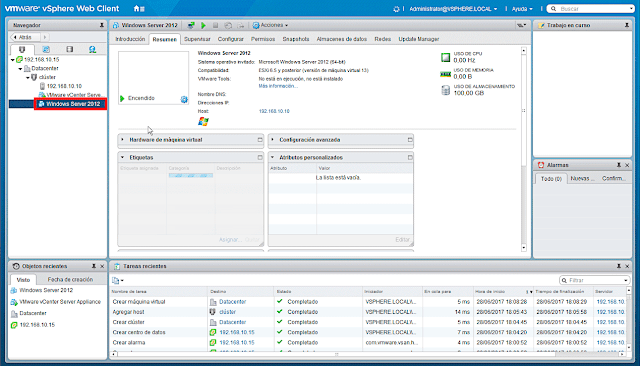
No hay comentarios:
Publicar un comentario